excel成绩表如何让不同的成绩显示不同颜色的旗帜 excel成绩表按成绩添加彩色的旗帜的教程
时间:2018-12-17 10:05:46
作者:wenjun
来源:系统之家
1. 扫描二维码随时看资讯
2. 请使用手机浏览器访问:
https://m.xitongzhijia.net/xtjc/20181217/144411.html
手机查看
评论
反馈
excel成绩表如何让不同的成绩显示不同颜色的旗帜?excel是一个
办公软件,很多用户使用其制作表格,让信息一目了然。想要让excel成绩表中的成绩显示不同颜色的旗帜,具体该怎么操作?下面就是excel成绩表按成绩添加彩色的旗帜的教程,一起来看看吧!
1、将excel表格打开
2、进入后,打开要处理的带有一组成绩的电子表格文档。我们要通过设置把不同层次分数看起来醒目
3、选中A2-E11单元格,找到菜单栏中的“样式”
4、在其中找到“条件格式”单击
5、在下拉列表中,选择“图标集”单击
6、选择图标集中的“三色旗”单击
7、这样,每个分数段的成绩用不同颜色的旗帜来标识,就比较醒目了
上面就是excel成绩表按成绩添加彩色的旗帜的教程,大家学会了吗?更多相关教程,请继续关注
系统之家。
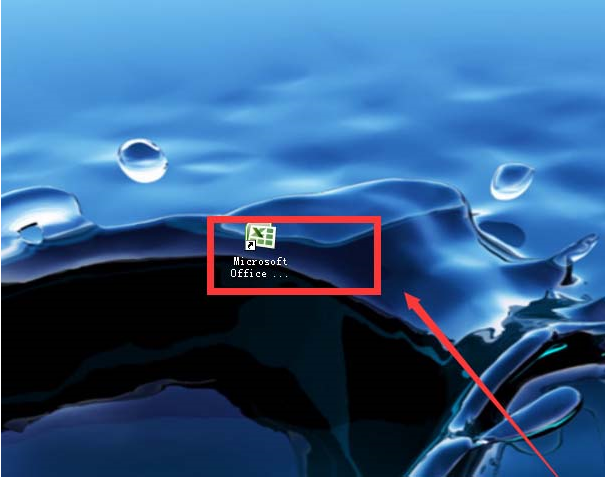

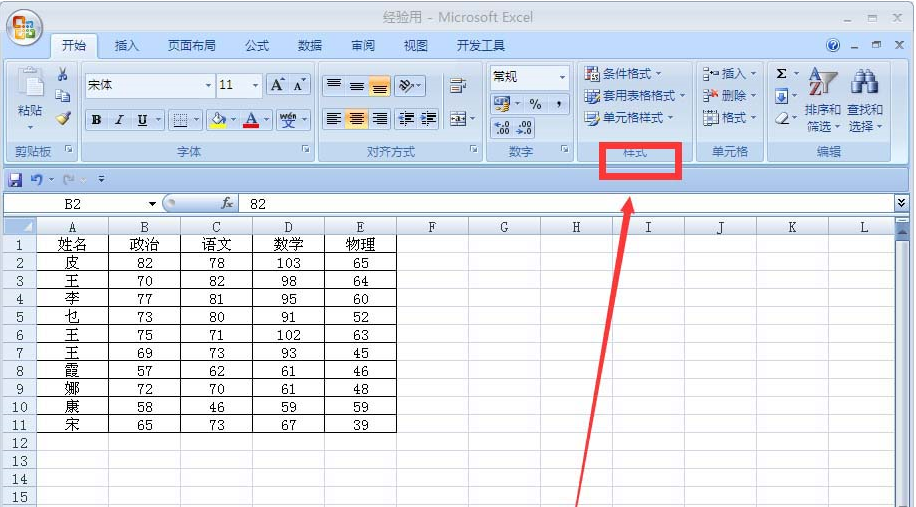
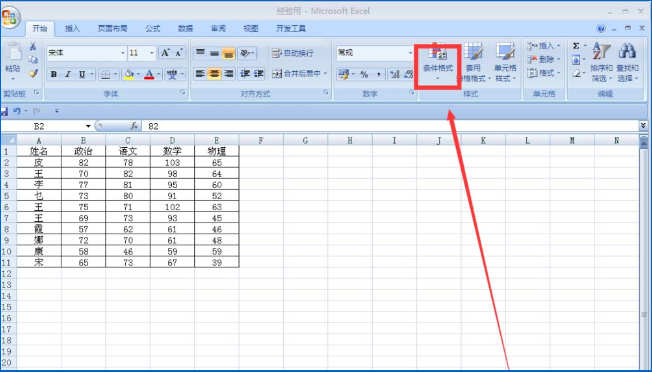
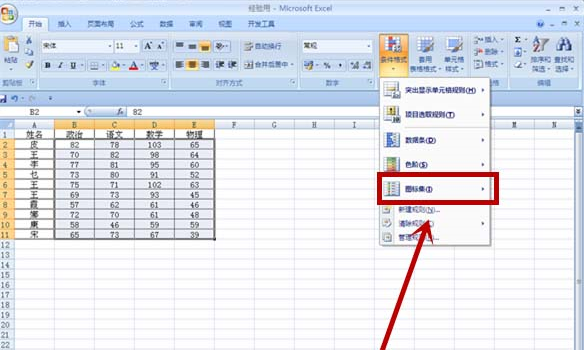
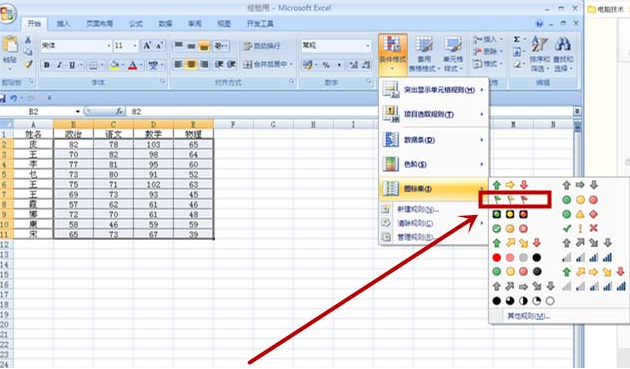
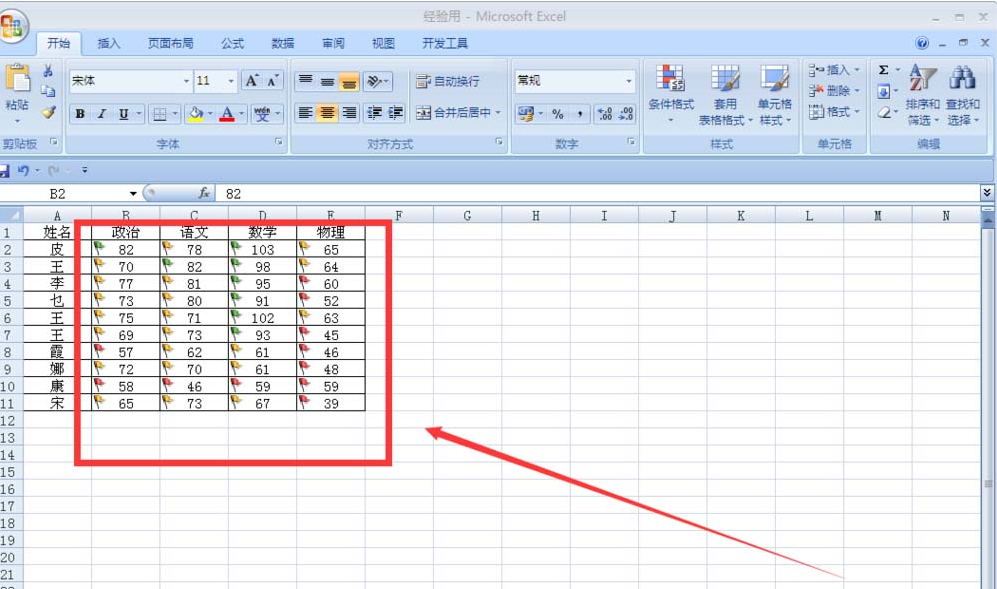
发表评论
共0条
评论就这些咯,让大家也知道你的独特见解
立即评论以上留言仅代表用户个人观点,不代表系统之家立场